Hoe maak je je Gmail slim om sneller te typen?
Android Tips En Trucs / / August 05, 2021
Als u op zoek bent naar een tool waarmee u sneller e-mail kunt typen, zoek dan niet verder. U hoeft geen applicatie van derden te gebruiken, omdat Gmail een ingebouwde Smart Compose-functie heeft waardoor uw Gmail sneller kan typen.
E-mail is tegenwoordig een essentieel onderdeel van ons leven. We gebruiken e-mail voor zowel Office Works als om te chatten. Ongeacht het doel waarvoor we e-mail gebruiken, het is nu een essentieel onderdeel van ons dagelijks leven geworden. Er zijn tal van e-maildiensten die u kunt gebruiken. Mensen gebruiken echter vooral Gmail. Gmail is de geprefereerde e-mailservice voor de meeste mensen, de ontwikkelaar is Gmail en het heeft een overvloed aan functies.
Als je dagelijks een e-mail schrijft, heb je gemerkt dat het schrijven van e-mails soms lastig kan zijn. Omdat u soms niet zeker weet wat u moet schrijven of hoe u moet schrijven. Gelukkig heeft Google daar ook een oplossing voor, waarmee je ook je e-mail sneller kunt afhandelen.
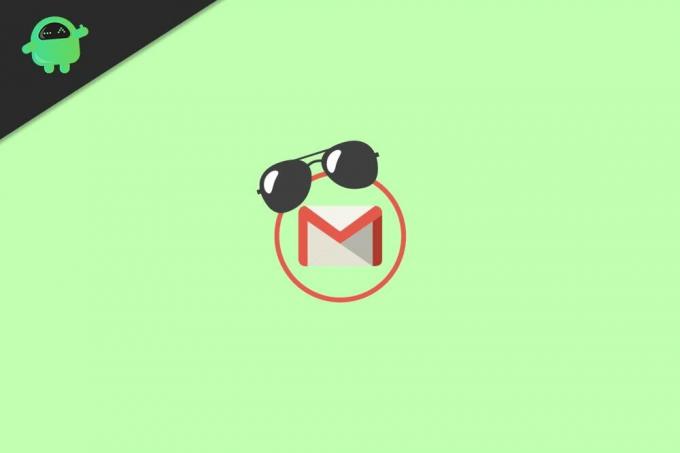
Hoe maak je je Gmail slim om sneller te typen?
Nu vraagt u zich waarschijnlijk af wat de Smart Compose-functie is? Dus we zullen het kort bespreken. In feite is Smart Compose een functie waarmee u uw woorden en zinnen in Gmail automatisch kunt aanvullen met behulp van suggesties en voorspellingen. Bovendien kan de functie evolueren.
Als u dagelijks Gmail schrijft en de functie voor slim opstellen gebruikt, zult u merken dat er suggesties worden weergegeven op basis van uw voorkeur.
De functie zal uw productiviteit zeker verhogen en u helpen om uw e-mail sneller in Gmail te typen. De functie is standaard mogelijk uitgeschakeld op uw smartphone. Daarom zullen we bespreken hoe u het kunt inschakelen en op uw Android kunt gebruiken.
Stappen om Smart Compose in te schakelen
Om de functie Smart Compose in uw Gmail-app in te schakelen, moet u eerst de Google Play Store openen. Ga vervolgens naar updates en update uw Gmail-app als u uw Gmail-app lange tijd niet heeft bijgewerkt.
Eerdere versies hebben de functie Smart Compose niet, dus voordat u begint, moet u ervoor zorgen dat uw Gmail-app is bijgewerkt.
Open de Gmail-app op je Android door op het Gmail-pictogram te klikken.
Klik vervolgens in de Gmail-app op het Hamburgerpictogram / drie horizontale lijnen linksboven naast het zoekvak.
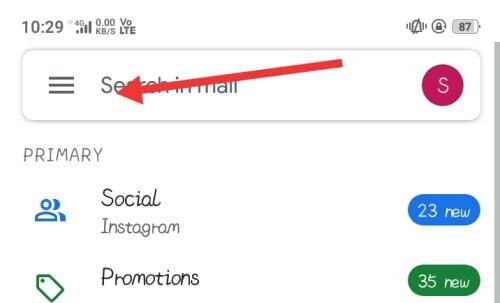
U kunt echter ook van links naar rechts over het scherm vegen om het Gmail-menu te openen. Scroll naar beneden in de menu-opties van Gmail en klik op het Instellingen keuze.
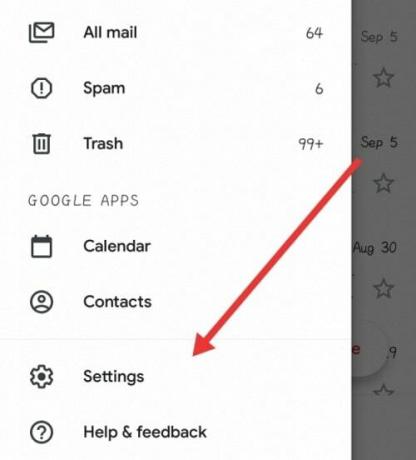
Nu zou u op de volgende pagina de e-mail moeten selecteren die u vaak gebruikt om e-mails te schrijven. Als je maar één Gmail hebt gekoppeld aan je Gmail-app, dan wordt de pagina Instellingen direct weergegeven als er meer dan één account is gekoppeld aan de Gmail-app.
U moet eerst het Gmail-adres selecteren om naar de instellingenpagina te gaan, dus klik op de Gmail die u wilt gebruiken.
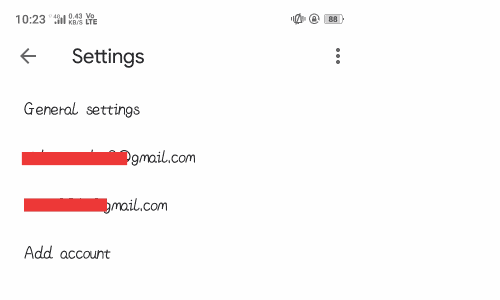
Zodra u op de pagina Instellingen bent, scrolt u naar beneden en zoekt u het Slim opstellen optie, klik en vink het vakje aan om de functie in te schakelen. Dit is het, en het is de laatste stap, nu krijgt u suggesties en voorspellingen tijdens het typen.
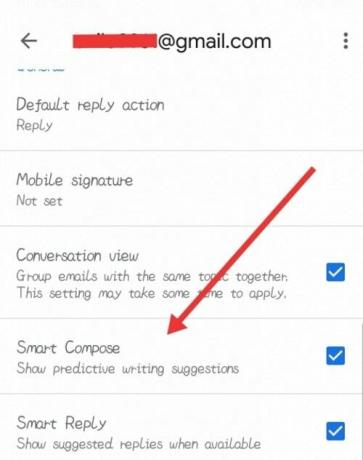
U hoeft alleen maar de suggesties te selecteren die u het liefst in uw e-mail wilt hebben. Het wordt echter ook aanbevolen om ook het Conversatieweergave en Slim antwoord functie, het is nuttig.
Gevolgtrekking
Hoewel het een erg handige functie is, heeft het ook enkele beperkingen. Als u een e-mail schrijft in een andere taal dan in het Engels, werkt deze functie niet. Sterker nog, het geeft je geen antwoord op vragen als Google Auto-complete.
Deze dingen moet u in gedachten houden als u robuustere functies wilt, ga dan voor applicaties van derden in de Google Play Store. Om sneller en slim te typen in uw Gmail, moet u zeker de functie Smart Compose inschakelen.
Het is heel eenvoudig om te doen, ga naar Instellingen in je Gmail-app en vink de optie Smart Compose aan. Daarna krijg je suggesties en voorspellingen van zinnen en woorden tijdens het typen. U kunt dat direct selecteren om het in uw e-mail in te voeren om sneller te typen.
Bewerkers keuze:
- Download Samsung Galaxy M31s stock-achtergronden
- Samsung Notes vs Evernote: welke Note-app is beter voor Galaxy-apparaten
- Hoe contacten in realtime van Android naar iPhone over te zetten?
- XCloud Gaming: Xbox-games spelen op uw Android-telefoon
- Hoe de standaardbrowser op iPhone en iPad te wijzigen
Rahul is een student Computerwetenschappen met een enorme interesse op het gebied van technische en cryptocurrency-onderwerpen. Hij brengt het grootste deel van zijn tijd door met schrijven of luisteren naar muziek of reizen naar onbekende plaatsen. Hij gelooft dat chocolade de oplossing is voor al zijn problemen. Het leven gebeurt, en koffie helpt.

![Download G973FXXS3BSL4: januari 2020-patch voor Galaxy S10 [Europa]](/f/4c46571b805a54d7c44fc1a9bdc2f226.jpg?width=288&height=384)
